- Guide per Montare Video
- 1.Convertitori da audio a testo online gratuiti
- 2.Gli 9 migliori generatori di voci AI
- 3.Idee, Musica e Frasi per Video di Compleanno
- 4.Come Generare Sottotitoli Automatici in Video
- 5.Software Migliori per Montaggio Video con IA
- 6.Strumenti Online Migliori per Rimuovere Voce
- 7.Come Sostituire i Volti nei Video
- 8.Migliori Lettori Video Gratuiti per PC
- 9.Migliori programmi gratuiti per riprodurre DVD
- 10.Rimuovere rumori di sottofondo da video
- 11.Creare Video di Mappa di Viaggio Animata
- 12.I 10 Migliori Cutter Video Gratuiti
- Miglior Editor Video su PC: Filmora
- Provalo gratuitamente Provalo gratuitamente
Come ingrandire Discord
Aggiornato a 12/05/2025• Soluzioni comprovate
Discord è la piattaforma più popolare per la comunicazione tra le comunità di gioco e persino gli YouTuber. Discord consente agli utenti di inviare messaggi di testo, vocali e video. Ancora più importante, Discord è disponibile per utenti di computer, utenti di smartphone e utenti di browser online. Ci sono momenti in cui potrebbe essere necessario ingrandire Discord per una migliore leggibilità dei messaggi. Esistono diversi modi per ingrandire Discord.
Potrebbe esserci anche uno scenario in cui hai un effetto di zoom eccessivo e devi ridurre lo zoom per una migliore leggibilità. Allo stesso modo, se hai premuto accidentalmente le scorciatoie sbagliate e lo schermo su Discord è ingrandito, devi rimpicciolire per riportare lo schermo al suo stato originale. Illustreremo come ridurre lo zoom in Discord anche per utenti di computer, smartphone e online.
In questo articolo
Parte 1: Come ingrandire Discord sul computer
Poiché Discord è per lo più popolare tra i giocatori, l'app desktop Discord è la più utilizzata. Se desideri ingrandire l'app desktop Discord, dovresti sapere che l'opzione di zoom non è prontamente disponibile in nessun menu e non ci sono scorciatoie da tastiera che puoi premere per ingrandire e rimpicciolire all'istante. Invece, ecco i passaggi su come ingrandire Discord.
Passaggio 1 Avvia l'app desktop Discord sul tuo computer. Clicca sull'icona a forma di ingranaggio situata nell'angolo in basso a sinistra accanto al tuo nome utente.
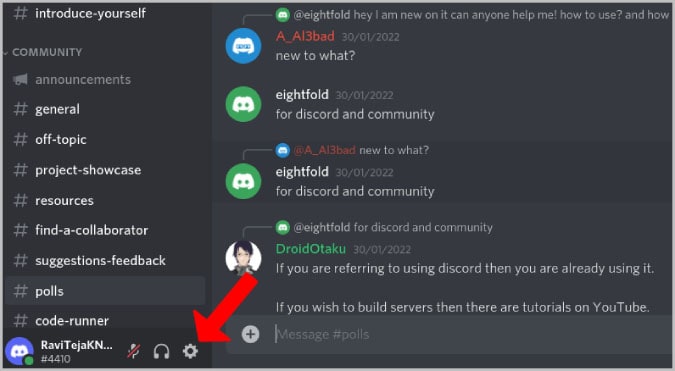
Passaggio 2 Una volta aperta la finestra Impostazioni, vai alla sezione Impostazioni app dal lato sinistro e clicca sull'opzione Aspetto.
Passaggio 3 Nella sezione destra, scorri verso il basso e troverai tre opzioni per lo zoom: ridimensionamento del carattere della chat, spazio tra i gruppi di messaggi e livello di zoom.
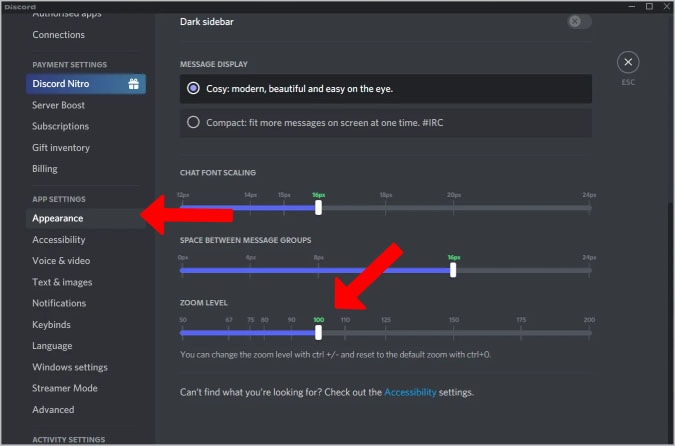
Passaggio 4 In base alle tue esigenze, puoi spostare il cursore verso destra per ingrandire Discord. Puoi anche premere i tasti Ctrl e "+" insieme per ingrandire. Premi i tasti Ctrl e "-" insieme per rimpicciolire. Se desideri ripristinare le modifiche, premi i tasti Ctrl e O insieme.
Passaggio 5 Una volta che sei soddisfatto del livello di zoom, premi il tasto Esc sulla tastiera per salvare le modifiche.
Parte 2: Come ingrandire Discord online
Se sei relativamente nuovo su Discord, è probabile che utilizzi la sua versione online nel browser prima di scaricare l'app desktop o smartphone. Ingrandire e ridurre Discord è semplicissimo quando usi Discord online. Questo perché quasi tutti i browser hanno un'opzione integrata per ingrandire e rimpicciolire qualsiasi sito Web, incluso Discord. Ecco i passaggi su come ingrandire Discord online.
Passaggio 1 Apri il tuo browser web e visita il sito web ufficiale di Discord.
Passaggio 2 Clicca sull'icona a tre punti nell'angolo in alto a destra del browser.
Passaggio 3 Dal menu a discesa, vai all'opzione Zoom. Clicca sull'icona "+" per ingrandire e sull'icona "-" per rimpicciolire.
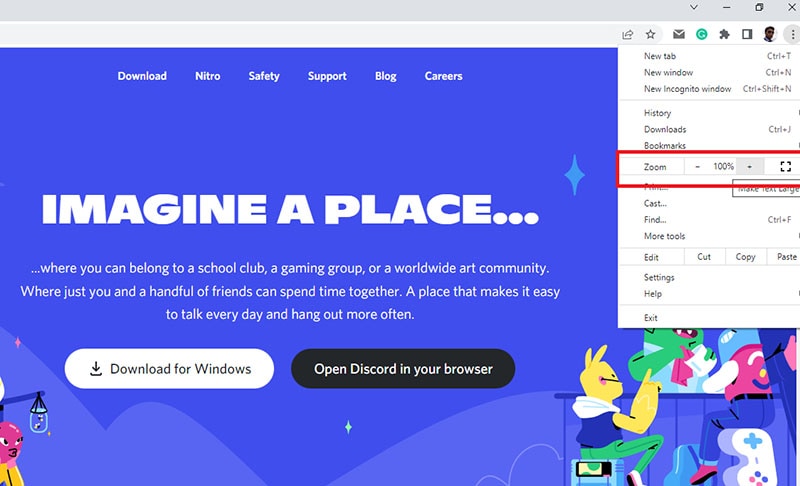
In alternativa, puoi semplicemente avviare Discord su qualsiasi browser e premere insieme i tasti Ctrl e "+" o "-" per ingrandire e ridurre. Puoi vedere di quanta percentuale il browser sta ingrandendo e rimpicciolendo. Se vuoi resettare, porta la percentuale al 100%.
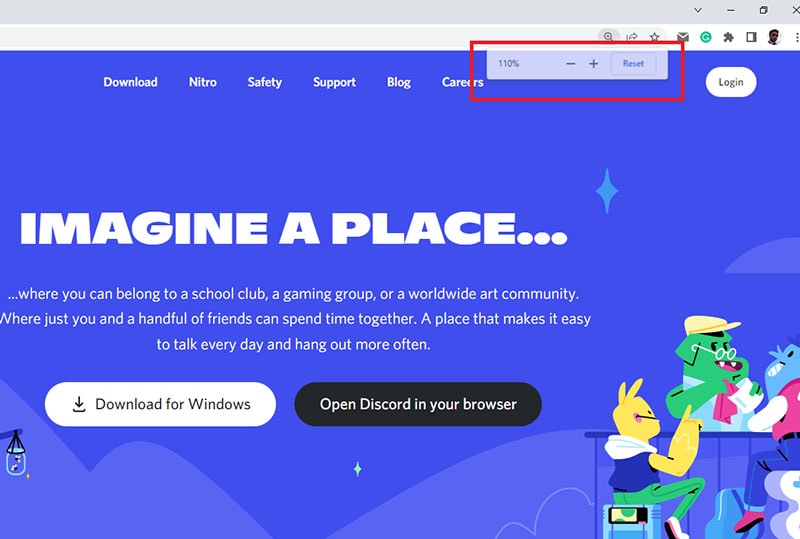
Parte 3: Come ingrandire Discord su dispositivi mobili
Discord è disponibile per utenti Android e iOS. Per qualsiasi app, la funzione di zoom non è generalmente disponibile. Ma Discord ha incluso opzioni di zoom avanti e indietro nelle funzioni di accessibilità per la comodità degli utenti. Pertanto, l'effetto zoom si rifletterà solo sull'app Discord anziché su tutte le app. Ecco i passaggi su come ingrandire e ridurre nell'app Discord.
Passaggio 1 Sul tuo smartphone, apri l'app Discord. Tocca l'icona del tuo profilo situata nell'angolo in basso a destra.
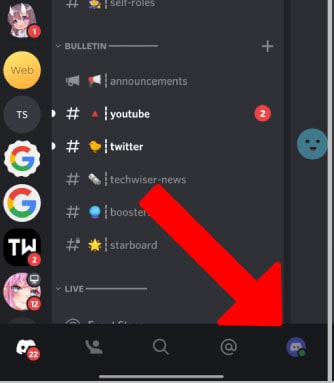
Passaggio 2 Devi essere nella pagina Impostazioni utente dove devi trovare e toccare Aspetto presente in Impostazioni app.
Passaggio 3 Scorri verso il basso e vai a Chat Font Scaling e sposta il cursore a destra per ingrandire.
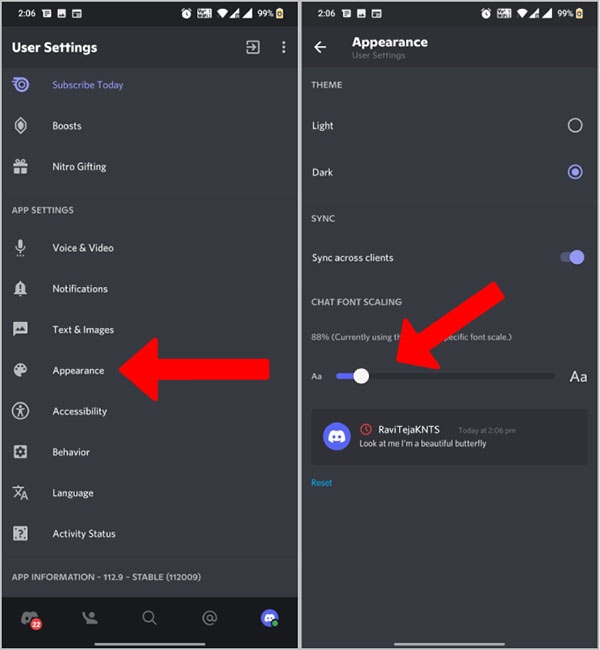
C'è l'opzione Ripristina in basso per annullare le modifiche apportate per quanto riguarda l'effetto zoom.
Conclusioni:
Ci saranno momenti in cui dovrai regolare le dimensioni visualizzate su Discord per una migliore leggibilità. Abbiamo illustrato come puoi ingrandire e rimpicciolire facilmente sia che tu acceda a Discord dalla sua app desktop o dall'app per smartphone. Inoltre, puoi anche ingrandire e rimpicciolire se stai utilizzando la versione web di Discord.

Il programma di montaggio video potenziato dall'IA, superpotente e facile da usare per tutti i creatori.
Provalo Gratis Provalo Gratis Provalo Gratis




